WPS Excel快速將表格變好看的方法
時間:2023-10-13 15:00:11作者:極光下載站人氣:186
wps是很多小伙伴都在使用的一款文檔編輯軟件,在這款軟件中,我們可以對文字文檔、表格文檔或是演示文稿等格式的文檔進行編輯,還能創建智能表單、思維導圖等常用文檔。有的小伙伴在使用WPS對表格文檔進行編輯的過程中想要快速將表格文檔變得更美觀,這時我們只需要打開“工具”,然后在子工具欄中打開“表格整理美化”選項,最后在窗格中就可以選擇自己需要的排版方式以及美化樣式了。有的小伙伴可能不清楚具體的操作方法,接下來小編就來和大家分享一下WPS excel快速將表格變好看的方法。
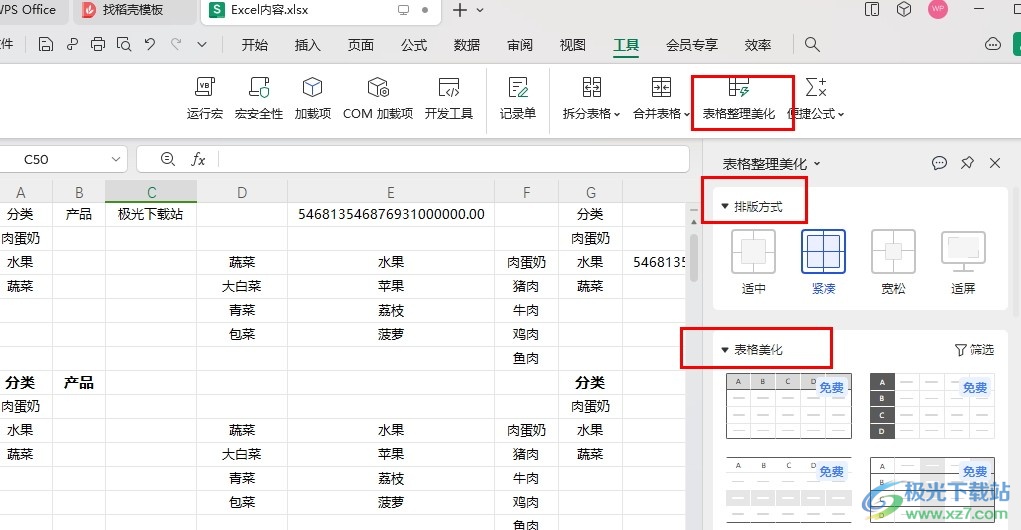
方法步驟
1、第一步,我們在電腦中右鍵單擊一個表格文檔,然后在菜單列表中點擊打開方式選項,再點擊WPS office選項
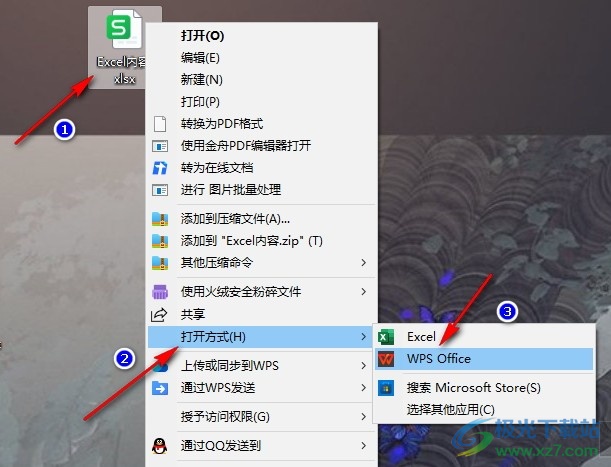
2、第二步,進入WPS編輯頁面之后,我們在頁面上方的工具欄中點擊打開“工具”
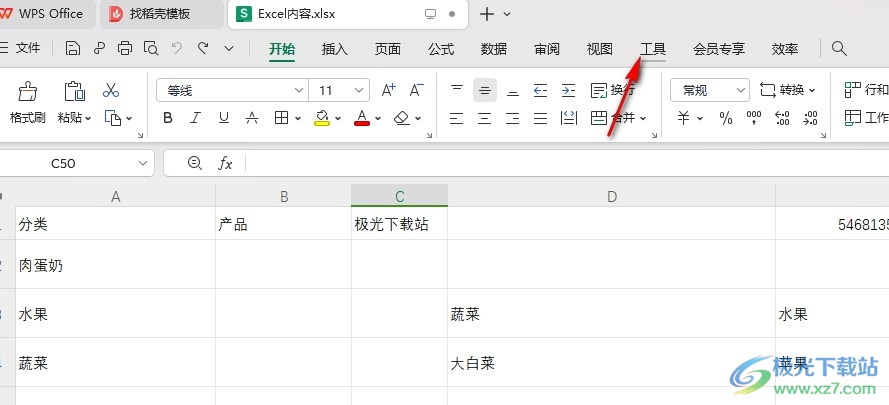
3、第三步,在“工具”的子工具欄中,我們找到“表格整理美化”工具,點擊打開該工具
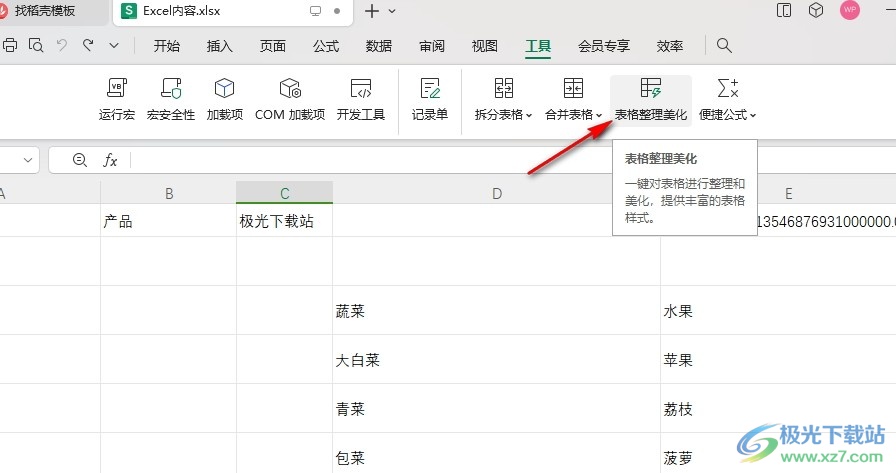
4、第四步,點擊“表格整理美化”工具之后,我們就能看到整理好的表格了
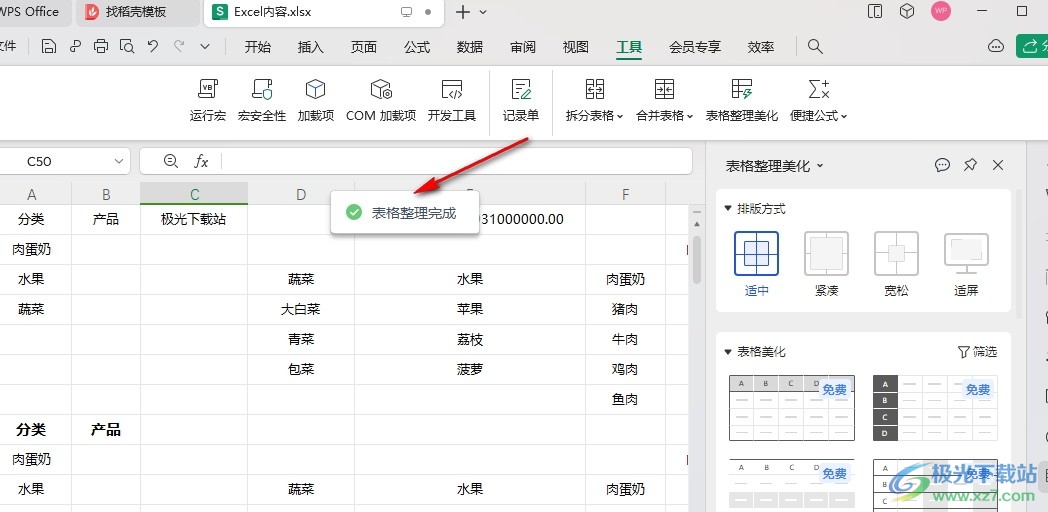
5、第五步,在右側窗格中,我們還可以更改排版方式以及選擇表格美化方式
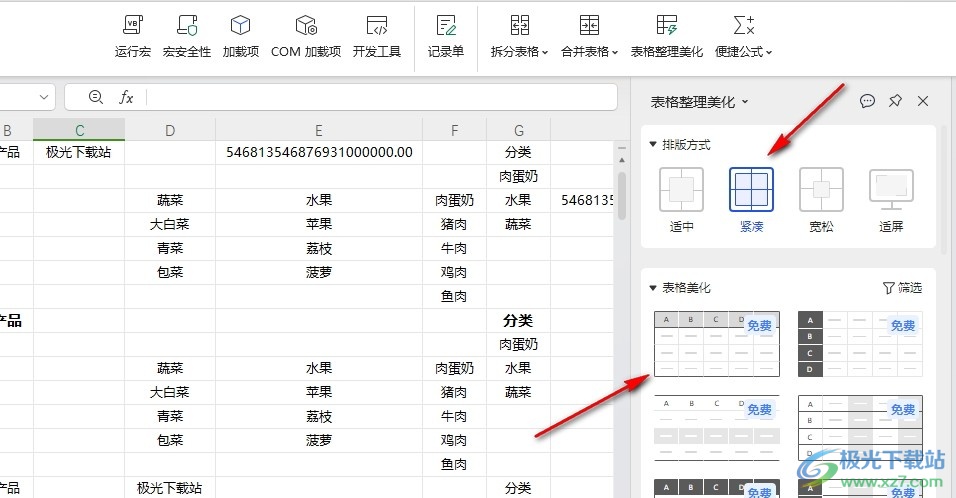
以上就是小編整理總結出的關于WPS Excel快速將表格變好看的方法,我們在WPS中打開工具選項,然后在其子工具欄中打開表格整理美化選項,最后在窗格中選擇一個排版方式以及表格美化形式即可,感興趣的小伙伴快去試試吧。

大小:240.07 MB版本:v12.1.0.18608環境:WinAll, WinXP, Win7, Win10
- 進入下載
相關推薦
相關下載
熱門閱覽
- 1百度網盤分享密碼暴力破解方法,怎么破解百度網盤加密鏈接
- 2keyshot6破解安裝步驟-keyshot6破解安裝教程
- 3apktool手機版使用教程-apktool使用方法
- 4mac版steam怎么設置中文 steam mac版設置中文教程
- 5抖音推薦怎么設置頁面?抖音推薦界面重新設置教程
- 6電腦怎么開啟VT 如何開啟VT的詳細教程!
- 7掌上英雄聯盟怎么注銷賬號?掌上英雄聯盟怎么退出登錄
- 8rar文件怎么打開?如何打開rar格式文件
- 9掌上wegame怎么查別人戰績?掌上wegame怎么看別人英雄聯盟戰績
- 10qq郵箱格式怎么寫?qq郵箱格式是什么樣的以及注冊英文郵箱的方法
- 11怎么安裝會聲會影x7?會聲會影x7安裝教程
- 12Word文檔中輕松實現兩行對齊?word文檔兩行文字怎么對齊?
網友評論